
모니터 위치를 자유롭게 조절해보자
안녕하세요 미니컴입니다
오늘은 카멜 CAM2P 모니터암 설치 방법을 알아보겠습니다
모니터암을 사용하면 깔끔한 테스크 셋업이 가능한 것뿐만 아니라
모니터를 원하는 위치로 자유롭게 조절이 가능하기 때문에
모니터를 훨씬 편안하게 볼 수 있습니다
⸜(*'꒳'* )⸝
기존에 가장 저렴한 NB 모니터암을 사용 중이었는데요
성능적인 면에서는 부족함이 없었는데요
사용하다 보니 조금 더 높은 위치에 모니터를 두고 싶었습니다
그래서 이번에는 높이 조절 범위가 넓은
카멜 CMA2P 모델로 교체를 했습니다
(*ゝω・)ノ



NB 거는 대충 나사 몇 개만 조여주면 되던데
카멜 제품은 부품이 굉장히 많습니다
╭(°ロ°”)╯
왜 그런가 봤더니
모니터와 책상의 크기와 모양에 따라
호환되는 나사와 부품이 다르기 때문에
모두 보내준 것이었습니다


이런 식으로 베사홀에 들어가는 나사를
3종류 보내줍니다
서로 길이가 다르기 때문에
사용 중인 모니터에 맞게 장착해 줍니다
φ(・ω・` )


이제 본격적으로 설치를 해볼 건데요
먼저 모니터 뒷면에 있는 베사홀에
마운트를 장착해 줍니다
마운트를 모니터 위에 올려주시고
와셔를 올려줍니다
그다음에 나사를 적당한 힘으로 체결해 줍니다

마운트는 위아래 구분이 되어 있으니
방향이 맞는지 잘 확인해 주셔야 합니다


이제 모니터암 조립을 해보겠습니다
먼저 받침대와 기둥을 조립해 줍니다
기둥과 받침대에 나사 구멍이 있는데요
잘 맞춰주신 다음에 동봉된 나사를 체결해 줍니다


다음으로 모니터암 받침대 아래쪽에
책상과 연결할 수 있는 가이드를 장착해 줍니다
ㄱ자 가이드는 책상 뒷면에 설치할 때 사용하고
책상에 있는 구멍에 설치를 하시려면
다른 부품을 사용하셔야 합니다
Σ( °o°)


나사를 모두 체결하셨으면
흠집 방지 고무를 부착해 줍니다


다음으로 책상에 모니터암을 설치할 수 있도록
잡아주는 역할을 하는 클램프를 장착해 줍니다
ㄷ자 모양으로 붙여주신 다음에
뒷면에서 나사를 체결해 줍니다



가이드에 커버를 씌워주시고
모니터암에서 나오는 케이블을 정리해 줍니다

이제 책상 아래로 들어가서
클램프 고정 나사를 조여줍니다
모니터암이 흔들리지 않게 강하게 조여줘야 하는데요
그렇다고 너무 강하게 조이면
책상에 손상이 갈 수 있으니 주의해 줍니다
٩(`・ω ・´)و ҉*


다음으로 기둥에 선 정리 가이드를 장착해 주시고
모니터암을 장착해 줍니다
모니터암을 원하는 높이에 장착해 주시고
기둥 쪽에 있는 나사를 조여서 고정해 줍니다

다음으로 모니터를 장착해 줍니다
모니터암에 있는 레버를 살짝 뒤로 밀어주시고
모니터를 위에서 아래로 가볍게 장착해 줍니다

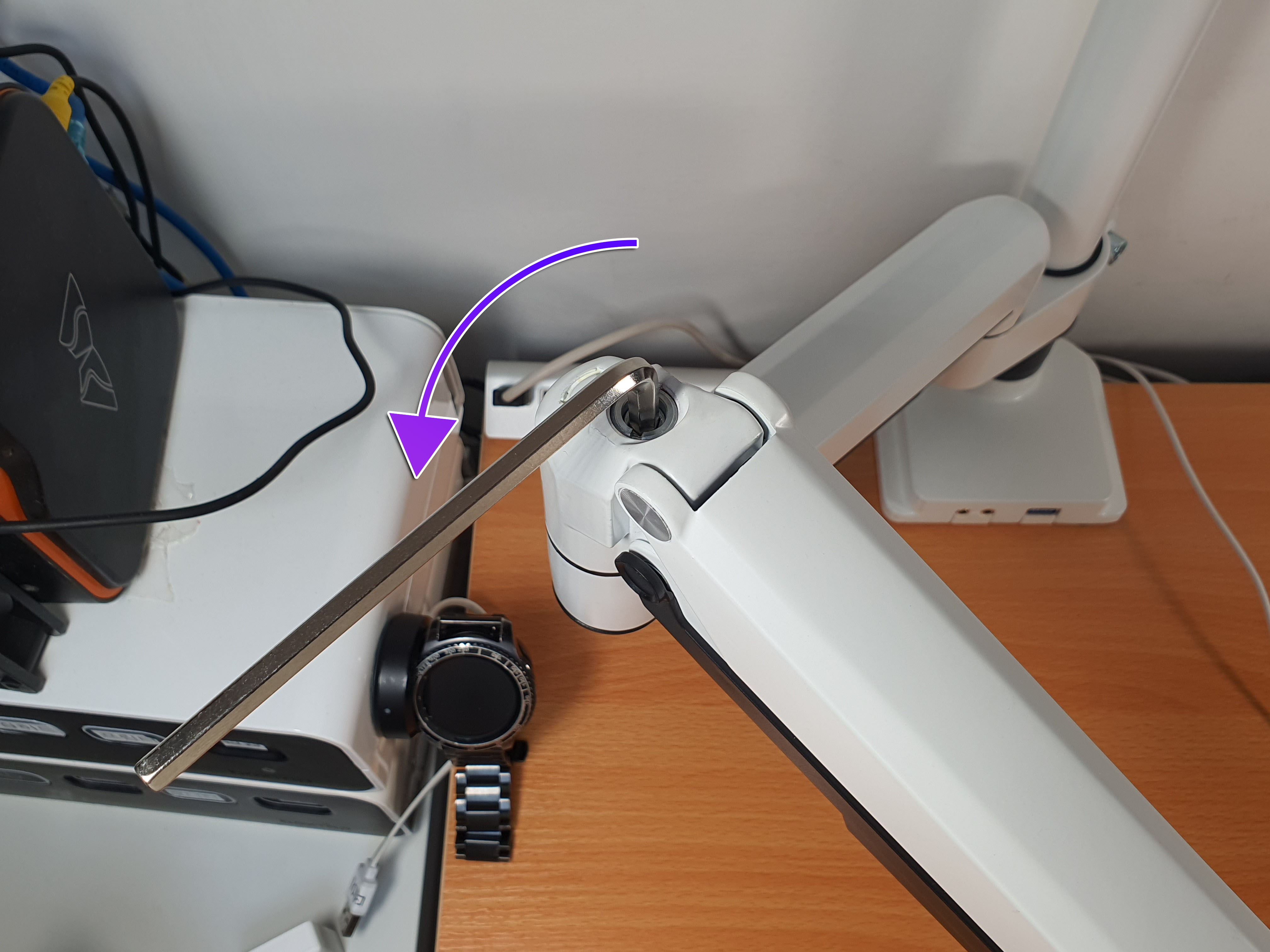
모니터를 처음 설치하면
아래쪽으로 푹 꺼지는데요
모니터암 관절부에 보면 장력 조절 나사가 있습니다
+방향으로 돌려주면 장력이 올라가는데요
한 바퀴씩 돌려보면서
사용자가 원하는 장력으로 맞춰줍니다
〜( ̄▽ ̄〜)

위치가 맞지 않으면 조정해 주시고
선 정리까지 하면 설치 완료입니다
✧*。٩(ˊᗜˋ*)و✧*。
오늘은 카멜 CAM2P 모니터암 설치 방법을 알아봤습니다
기존에 사용하던 NB 모니터암과 움직이는 느낌은 거의 비슷합니다
카멜 제품이 가격적인 면에서 상당히 부담스러운데요
사용자에게 필요한 물건인지
잘 확인해 보시고 구입하시는 게 좋을 것 같습니다
적당히 눈높이만 왔다 갔다 할 수 있을 정도의 높이만 필요하신 분은
NB 모니터암을 사용하시는 게 좋을 것 같고
다양한 높이 조절이 필요하신 분은 카멜 모니터암 추천합니다
( ̄▽ ̄)ノ
'리뷰' 카테고리의 다른 글
| 네모 핸드카트 바퀴 교체 (20) | 2021.09.06 |
|---|---|
| 카카오 스마트 체중계 (0) | 2021.08.26 |
| 보아르 모아 M600 미니 제습기 원룸 작은방 (0) | 2021.08.18 |
| 울란지 휴대용 촬영 조명 VIJIM VL120 (2) | 2021.08.14 |
| 아이피타임 3.5인치 외장하드 케이스 HDD3135 (0) | 2021.08.03 |






댓글